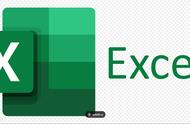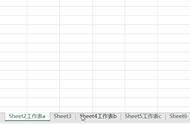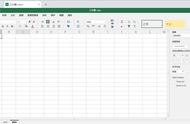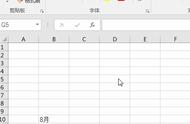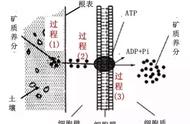4.选中单元格按下Ctrl C复制,再按下Ctrl V粘贴,这时会出现一个图标,点击图标,选择粘贴下的“123”。这一步的主要为了清除格式,因为我们使用函数引用了其他单元格C14,很容易导致内容变化。

知道隐藏方法后,我们可以根据需要隐藏不同位置如:
excel隐藏身份证后六位公式:“=REPLACE(C14,13,6,"******")”
excel隐藏身份证中的出生年月:“=REPLACE(C14,7,8,"********")”

那么隐藏后怎么恢复呢,比如得到了已经隐藏身份证出生日期的数据,同时得到了它们的出生日期,下面教你恢复被隐藏的身份证号。
1.选中存放恢复后数据的单元格,输入公式。
=SUBSTITUTE(C24,MID(C24,7,8),TEXT(D24,"yyyymmdd"))
解析:SUBSTITUTE能将一段字符中的指定字符替换另一段字符。
MID(C24,7,8)的作用是定位需要替换的字符位置,
TEXT(D24,"yyyymmdd")是要被替换的字符,不直接输入C24的原因是,因为1996/7/1是日期格式,所以需要先TEXT函数将1996/7/1替换成19960701。

2.拖动单元格右下角填充数据即可。